刚拿到新iPhone,你可能觉得它就是个打电话、上网、拍照的工具,但它的身体里其实藏着一个功能宝库,用对了能让你的生活和工作效率大大提升,我们这就来挖一挖那些容易被忽略,但超级实用的功能和操作秘诀。
基础操作,但你可能不知道的“快”
打字时犯了个小错误?别急着用退格键一个个删,直接摇晃一下你的手机,它会弹出一个“撤销键入”的选项,点一下,刚才打的字就全没了,如果后悔了,再摇一摇,还能“重做”,这个操作在很多应用里都有效,比如备忘录里删除了一段话,摇一摇也能撤销。
想精确移动光标到某个字的前面,你是不是在屏幕上戳来戳去总对不准?长按键盘的空格键,整个键盘区域就会变成一块触摸板,这时你的手指在键盘区随意滑动,光标就会像被磁铁吸着一样精准移动,想放哪儿就放哪儿。
截图后,图片会在左下角短暂停留,别等它自己消失,直接向左一滑,它就自动保存了,如果你点开它,还能进行标记、裁剪等操作,非常方便。
控制中心里那个像“十字准星”的图标是干嘛的?那是“辅助触控”的快捷开关,也就是我们常说的“小白点”,开启后,屏幕上会出现一个可随意移动的虚拟按钮,你可以自定义点一下、双击、长按它分别执行什么操作,比如截屏、锁屏、打开你最常用的App,甚至是一些复杂的手势,对于大屏手机,单手操作不方便时,它尤其有用。
拍照与相册,不止是按下快门
拍照时,你可能注意到了画面中间的黄色小方框,那是自动对焦和测光点,但你知道吗,你可以分开控制它们,长按屏幕对焦后,对焦框的旁边会出现一个小太阳图标,用手指上下滑动,就可以单独调节画面的明暗(曝光),在逆光拍摄时特别有用,能让暗部细节更清晰。
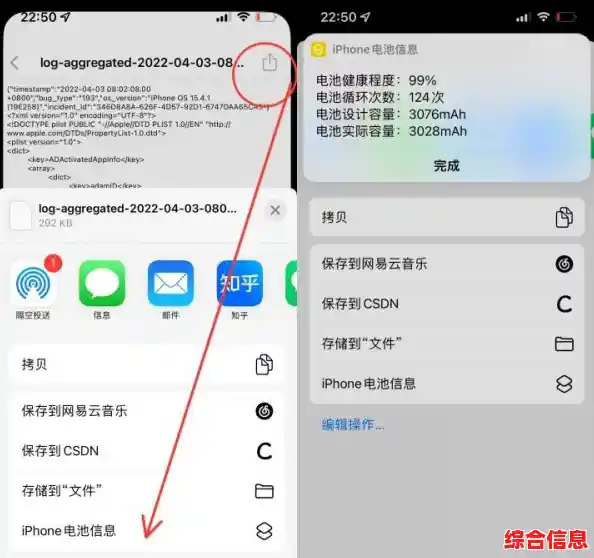
拍视频的时候,你可能没发现,快门键旁边还有个白色的圆形按钮,在录制视频的过程中,你可以随时按这个白色按钮进行“边录边拍”,这样你就同时得到了一段视频和一张高质量的照片,不会错过精彩瞬间。
相册里的照片太多,想找某一张很难?试试右上角的搜索功能,你可以直接输入“猫”、“沙滩”、“生日”等关键词,iPhone的智能识别能力非常强,它能自动识别照片里的内容、地点、事物,帮你快速定位,你还可以搜索“截图”、“自拍”、“Live Photos”等特定类型。
隐藏的效率神器
你用过“快捷指令”吗?它可能是iPhone里最强大也最被低估的功能,简单说,它可以把多个步骤的操作“打包”成一键完成,你可以创建一个“早安”指令,让它依次执行:关闭勿扰模式、播放你喜欢的新闻播客、读出今天的天气和日程,你只需要对Siri说“嘿Siri,早安”,一切就自动完成了,网上有大量现成的“捷径”可供下载,从一键给照片加水印到快速查询快递,想象力是唯一的限制。
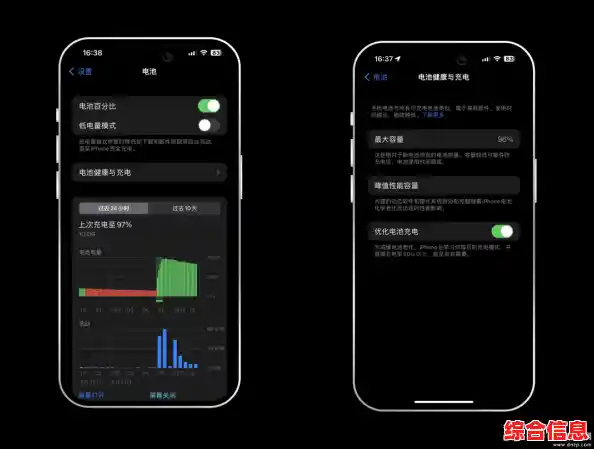
“备忘录”也不仅仅是记文字,在备忘录里新建一篇,点击底部的“相机”图标,选择“扫描文稿”,它就能自动识别文档边缘,帮你拍出扫描仪般平整的文档图片,还能自动校正角度和去除阴影,生成PDF文件,无论是合同、发票还是书籍内页,扫描效果都非常棒。
让手机更懂你,也更保护你
“专注模式”不只是“勿扰模式”的升级版,你可以为工作、睡眠、健身等不同场景设置不同的模式,比如开启“工作”模式,你可以设定只允许老板和重要同事的电话通知,只显示工作用的那几个App,这样当你需要专心时,手机就不会用无关信息打扰你了,它还能与你的日历联动,到点了自动切换。
安全方面,在“设置”>“密码”里,有一个“安全建议”,如果iPhone检测到你某个账户的密码在已知的数据泄露事件中暴露了,它会主动提醒你尽快修改密码,非常贴心。
如果你的手机暂时找不到了,但它肯定就在家里某个角落,别急,你可以对着你的Apple Watch说“嘿Siri,让我的iPhone播放声音”,或者如果你有其他苹果设备,登录iCloud官网也能让手机响铃,即使手机是静音模式,它也会以最大音量响铃,帮你快速找到它。
这些只是冰山一角,iPhone的乐趣就在于不断探索,很多功能就藏在“长按”、“滑动”这些简单的动作背后,多尝试,你会发现你的手机远比想象中更强大。